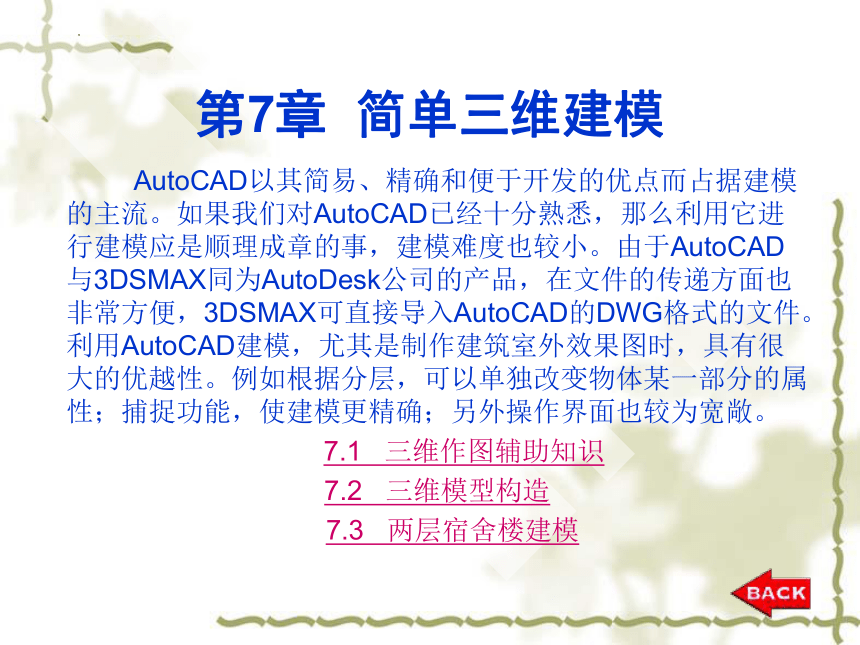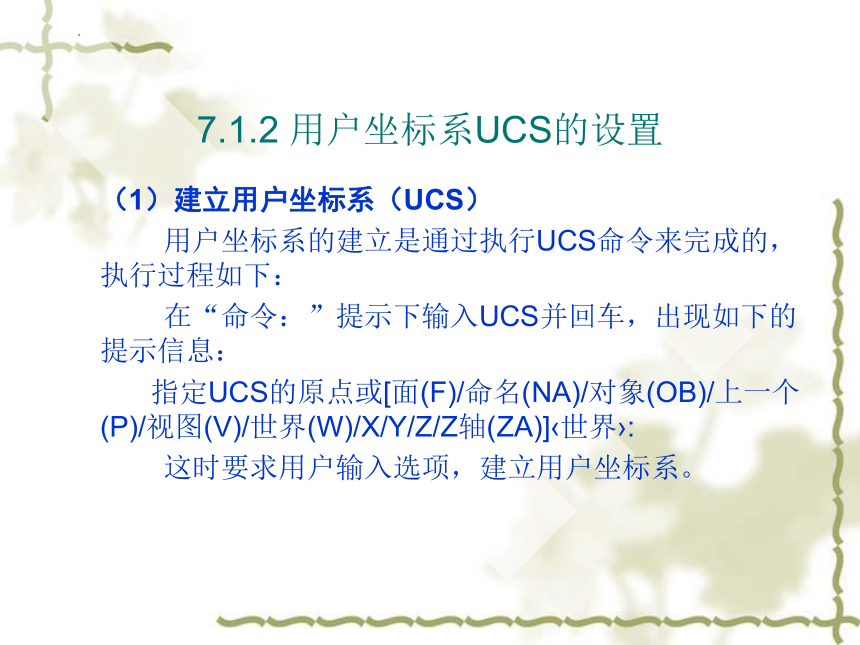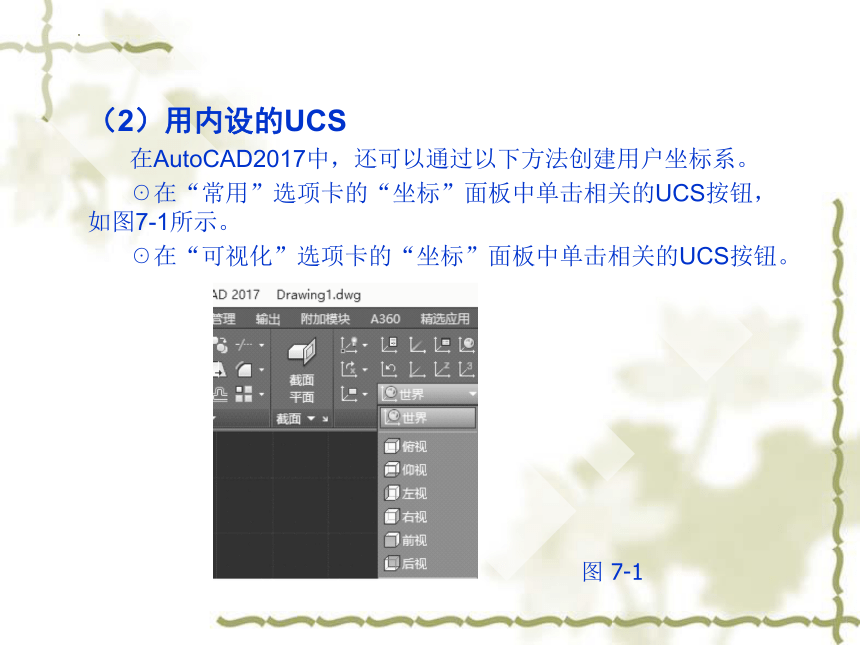资源简介
资源简介
(共13张PPT)
第7章 简单三维建模
AutoCAD以其简易、精确和便于开发的优点而占据建模的主流。如果我们对AutoCAD已经十分熟悉,那么利用它进行建模应是顺理成章的事,建模难度也较小。由于AutoCAD与3DSMAX同为AutoDesk公司的产品,在文件的传递方面也非常方便,3DSMAX可直接导入AutoCAD的DWG格式的文件。利用AutoCAD建模,尤其是制作建筑室外效果图时,具有很大的优越性。例如根据分层,可以单独改变物体某一部分的属性;捕捉功能,使建模更精确;另外操作界面也较为宽敞。
7.1 三维作图辅助知识
7.2 三维模型构造
7.3 两层宿舍楼建模
7.1 三维作图辅助知识
要快速而准确的建立三维模型,只在以前所讲的绘制二维图形的平面空间操作是无法实现的,还需要进行一些辅助设置。下面就对三维绘图必要的环境设置方法加以介绍。
7.1.1 WCS与UCS
7.1.2 用户坐标系UCS的设置
7.1.3 视点的设置
7.1.4 绘制亭顶线框的操作要点
7.1.1 WCS与UCS
在二维绘图中,我们一直使用的是世界坐标系WCS (Word Coordinate System)。世界坐标系是固定的,不能在AutoCAD中加以改变。这个系统中的点由唯一的(X,Y,Z)坐标确定,这对于二维绘制图形已经是足够的了。
为使用户方便地在三维空间中绘图,AutoCAD允许用户建立自己专用的坐标系,即用户坐标系(User Coordinate System简称UCS)。
7.1.2 用户坐标系UCS的设置
(1)建立用户坐标系(UCS)
用户坐标系的建立是通过执行UCS命令来完成的,执行过程如下:
在“命令:”提示下输入UCS并回车,出现如下的提示信息:
指定UCS的原点或[面(F)/命名(NA)/对象(OB)/上一个(P)/视图(V)/世界(W)/X/Y/Z/Z轴(ZA)] 世界 :
这时要求用户输入选项,建立用户坐标系。
(2)用内设的UCS
在AutoCAD2017中,还可以通过以下方法创建用户坐标系。
☉在“常用”选项卡的“坐标”面板中单击相关的UCS按钮,如图7-1所示。
☉在“可视化”选项卡的“坐标”面板中单击相关的UCS按钮。
图 7-1
7.1.3 视点的设置
在以前的章节中,所进行的绘图工作都是在XY平面中进行的,绘图的视点不需要改变。但在绘制三维立体图形时,一个视点往往不能满足观察图形各个部位的需要,用户需要经常变化视点,从不同的角度来观察三维物体。AutoCAD2017 提供了灵活的选择视点的功能。
(1)用Vpoint命令选择视点
(2)罗盘确定视点
(3)对话框选择视点
(4)利用工具条或下拉菜单设置新视点
7.2、绘制亭顶线框的操作要点提示
1、绘制矩形
2、绘制对角线
3、绘制对应点的连接弧线
4、镜像完成全部弧线
5、图块存盘
绘制凉亭的操作要点提示
1、绘制凉亭台基
2、绘制台阶
3、绘制台柱
4、绘制凉亭亭顶
7.3 两层宿舍楼建模
本节以一个简单的宿舍楼为例,通过调用系统内设UCS及三维观察点,进一步学习AutoCAD的基本建模方法在建筑模型中的应用。如图7-2是宿舍楼的平面草图,图7-3是立面草图。我们的目标是根据草图提供的尺寸,绘出宿舍楼的模型图。
图 7-2
图 7-3
宿舍楼建模操作要点提示
1、建模前的准备
2、墙体建模
3、门窗开洞
4、绘制窗套线
5、绘制门套线
6、绘制窗格及玻璃
7、室外台阶建模
8、四坡屋面建模
9、增加辅助设施完成全图
当结束DView命令后,AutoCAD会根据该小屋的方位重新显示
整幅图形。最后的透视效果图如图7-4所示。
图 7-4
展开更多......
收起↑
 资源预览
资源预览
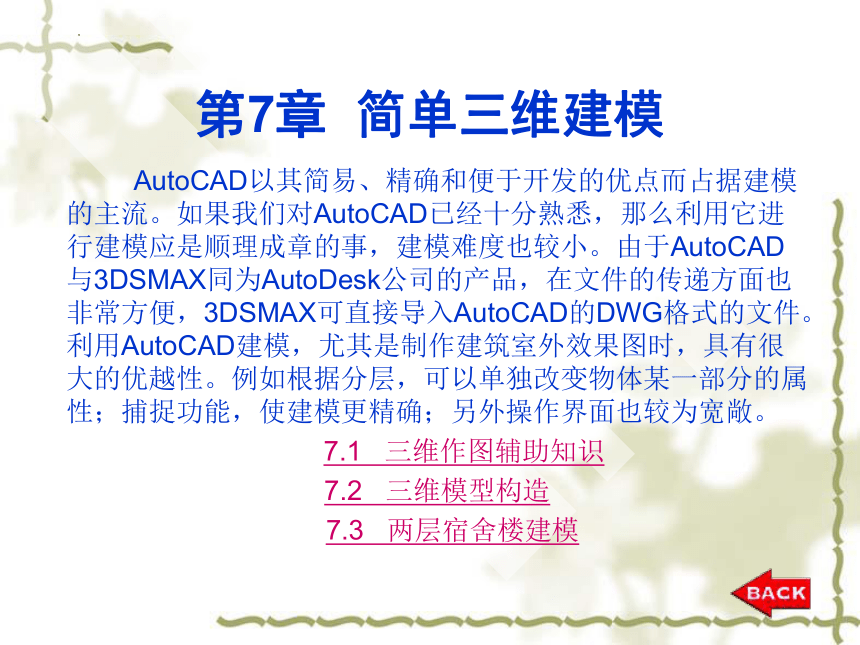


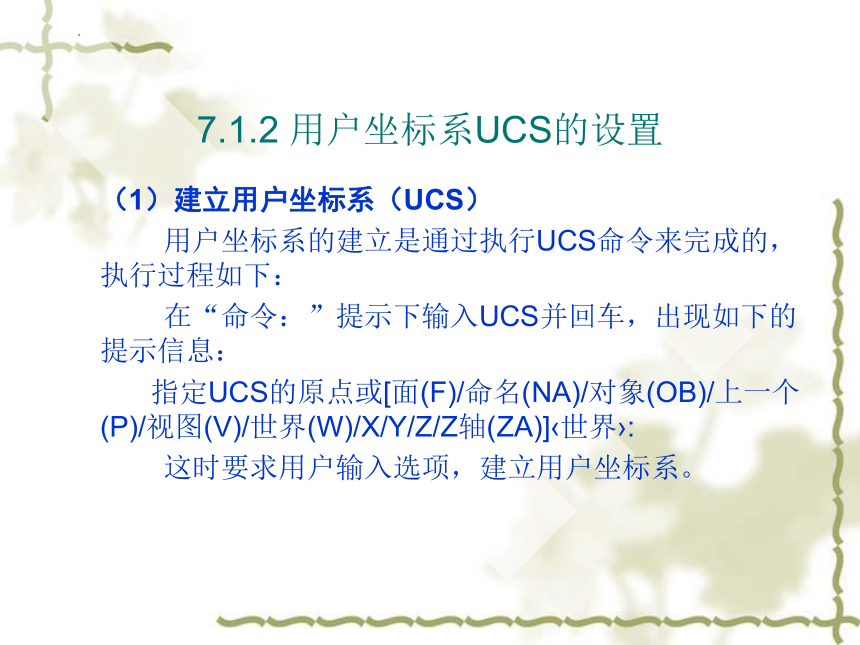
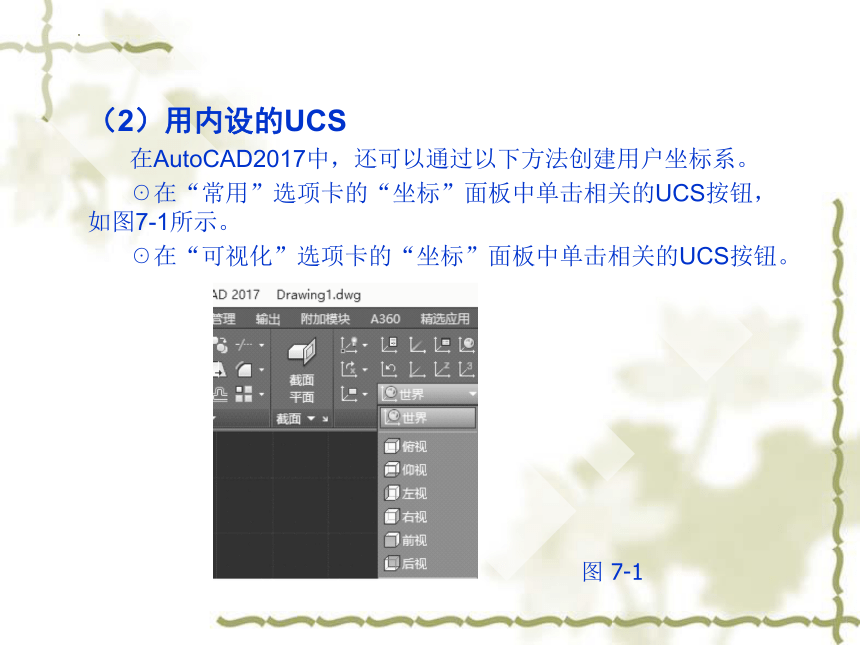

 资源预览
资源预览